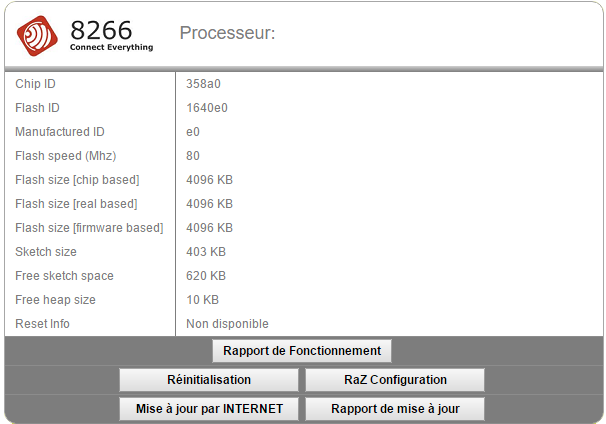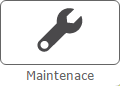
En cliquant sur le menu Maintenance vous accéderez à la page suivante vous permettant de changer certains paramètre de MySDMU. Cette page affiches différentes sections relatives à différents sujet de configuration
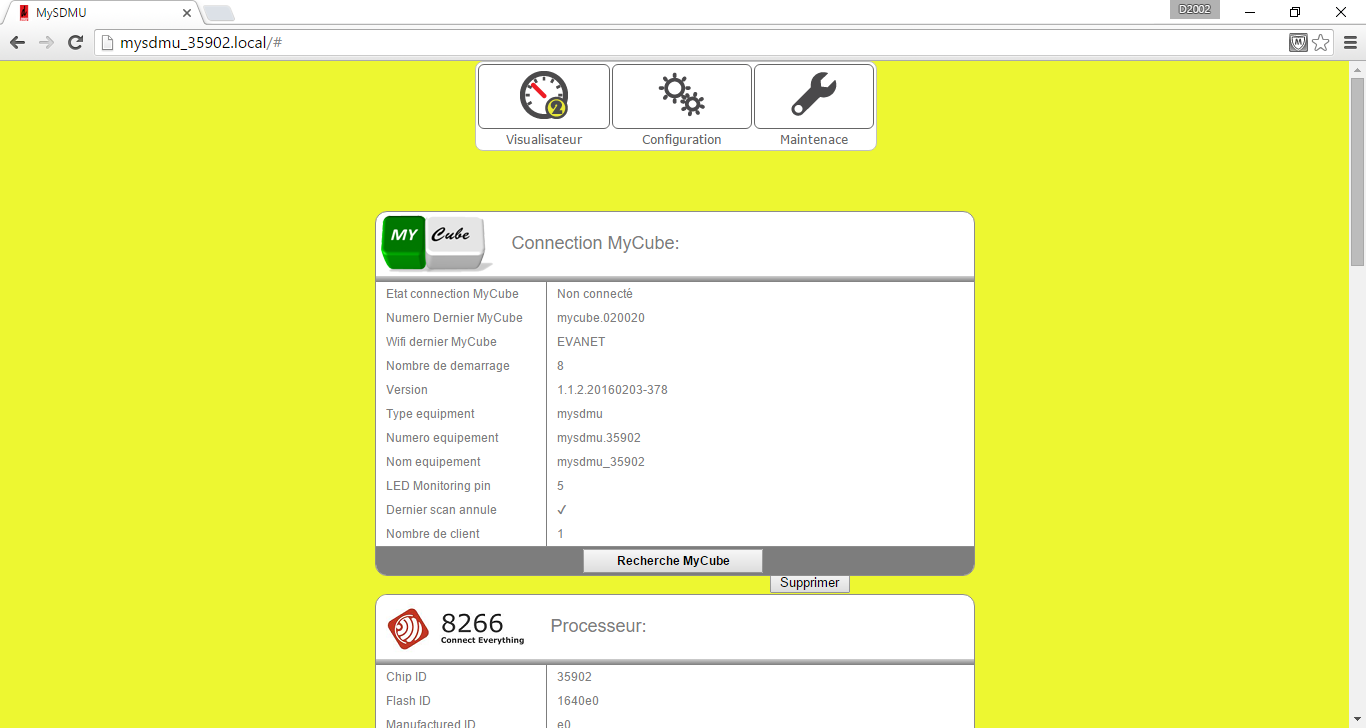
Connexion MyCube
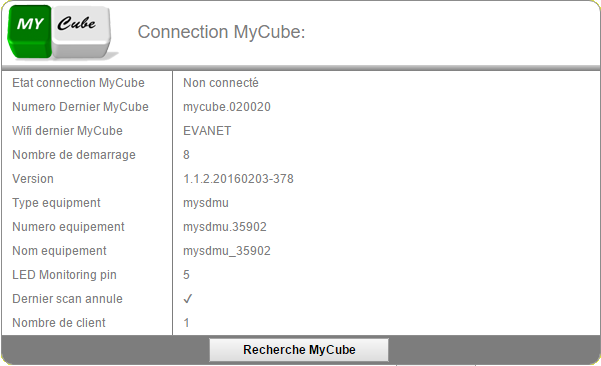
Si vous disposez d’une centrale DCC MyCube (version 1.1.2 ou +) vous pourrez établir une liaison entre MySDMU et MyCube. Cette liaison vous permettra de mettre à jour votre MySDMU via la centrale MyCube de façon automatique et transparent pour l’utilisateur. Une fois connecté, vous pourrez profiter des fonctions de calibration de la centrale MyCube.
Processeur
Rapport de fonctionnement
En cliquant sur Rapport de Fonctionnement, vous obtiendrez les traces (logs) de fonctionnement (En cas de mauvais fonctionnement de votre MySDMU nous vous demanderons de nous fournir ce rapport)
Rapport de fonctionnement>>>MYNET : Loading device configuration
>>>MYNET : Loading full configuration
>>>MYNET : Saving device configuration
>>>MYNET : Deleting previous configuration
MyNet Device Type [CONFIG] : mysdmu
MyNet Device Type [FIRMWARE]: mysdmu
Version : 1.1.3.20160513-435 [0.3]
MyNet Device ID : mysdmu.358A0
MyNet Device name : mysdmu_358A0
LED Monitoring pin : 5
Last Used Cube ID : mycube.6a5a9e
Last Used Cube SSID : mycube_6A5A9E
SSID 0 : EVANET [eva31yuma29sophie05olivier04]
SSID 1 : []
SSID 2 : []
SSID 3 : []
SAP IP address : 10.0.1.1
SAP Gateway : 10.0.1.1
SAP Subnet mask : 255.255.255.0
SAP Channel : 6
SAP Key : mysdmuwlan
Reset counter : 73
>>>MYNET : Checking SPIFFS integrity
SPIFFS anomalies : No error found
MODES : 0x0050
[-] MODE_NOCUBE
[-] MODE_SIMPLEKNOCK
[-] MODE_DUAL
[+] MODE_RECONNECTSSID
[-] MODE_NOAUTOCLOSE
[+] MODE_MDNS
[-] MODE_SSDP
--------------------------------
- STARTING SAP WIFI -
--------------------------------
SAP IP address : 10.0.1.1
SAP Gateway : 10.0.1.1
SAP Subnet mask : 255.255.255.0
SAP Channel : 6
SAP Key : mysdmuwlan
>>>MYNET : SAP is hidden
>>>MYNET : Reading SAP MAC address: 5E:CF:7F:03:58:A0
>>>MYNET : Reading SAP IP address: 10.0.1.1
>>>MYNET : Registering domain mysdmu.fr
>>>WIFI : MDNS responder started on mysdmu_358A0
--------------------------------
- SCANNING STA WIFI -
--------------------------------
>>>MYNET : status WIFI SCANNING
---- LET'S ROLL !!! ----
>>>MYNET : 0: [11][68:A3:78:D3:1E:EC] EVANET (-41) *
>>>MYNET : Added as public home AP EVANET [eva31yuma29sophie05olivier04]
>>>MYNET : 1: [11][68:A3:78:D3:1E:ED] FreeWifi (-41)
>>>MYNET : 2: [11][68:A3:78:D3:1E:EE] FreeWifi_secure (-40) *
>>>MYNET : List of available AP
>>>MYNET : []
>>>MYNET : EVANET [eva31yuma29sophie05olivier04]
>>>MYNET : []
>>>MYNET : []
>>>MYNET : []
>>>MYNET : []
>>>MYNET : []
>>>MYNET : []
--------------------------------
- STARTING STA WIFI -
--------------------------------
>>>MYNET : Connecting STA wifi : current AP has no SSID (rank=0)
>>>MYNET : Connecting STA wifi [EVANET](rank=1)
>>>MYNET : status WIFI CONNECTING
>>>MYNET : Ask for STA WiFi disconnection
>>>MYNET : Ask for STA WiFi connection to [EVANET]
>>>WIFI : Wifi disconnection prior to reconnection
>>>WIFI : Wifi up and running
>>>WIFI : STA SSID : EVANET
>>>WIFI : STA MAC Address : 5C:CF:7F:03:58:A0
>>>WIFI : STA IP address : 192.168.1.25
>>>WIFI : STA Subnet Mask : 255.255.255.0
>>>WIFI : STA Gateway : 192.168.1.254
>>>WIFI : MDNS responder started on mysdmu_358A0
>>>MYNET : status WIFI CONNECTED
>>>MYNET : Knocking MyCube : mycube.6a5a9e
>>>MYNET : status KNOCKING
>>>MYNET : sending MULTICAST [mysdmu.358A0;KNOCK;mycube.6a5a9e;mysdmu_358A0] to 224.20.2.251:2001
>>>MYNET : sending MULTICAST [mysdmu.358A0;KNOCK;mycube.6a5a9e;mysdmu_358A0] to 224.20.2.251:2001
>>>MYNET : sending MULTICAST [mysdmu.358A0;KNOCK;mycube.6a5a9e;mysdmu_358A0] to 224.20.2.251:2001
>>>MYNET : sending MULTICAST [mysdmu.358A0;KNOCK;mycube.6a5a9e;mysdmu_358A0] to 224.20.2.251:2001
>>>MYNET : sending MULTICAST [mysdmu.358A0;KNOCK;mycube.6a5a9e;mysdmu_358A0] to 224.20.2.251:2001
>>>MYNET : KNOCKING state timeout
--------------------------------
- STARTING STA WIFI -
--------------------------------
>>>MYNET : Connecting STA wifi : current AP has no SSID (rank=2)
>>>MYNET : Connecting STA wifi : current AP has no SSID (rank=3)
>>>MYNET : Connecting STA wifi : current AP has no SSID (rank=4)
>>>MYNET : Connecting STA wifi : current AP has no SSID (rank=5)
>>>MYNET : Connecting STA wifi : current AP has no SSID (rank=6)
>>>MYNET : Connecting STA wifi : current AP has no SSID (rank=7)
>>>MYNET : Connecting STA wifi : no more AP available (rank=8)
>>>MYNET : status NOT CONNECTED
>>>MYNET : NOTCONNECTED state timeout
--------------------------------
- SHOWING SAP WIFI -
--------------------------------
>>>MYNET : Show SAP
>>>HTTP : Webserver started
>>>WSOCK : Websocket started
|
Réinitialisation
En cliquant sur Réinitialisation, vous obtiendrez un redémarrage de MySDMU après avoir cliquez sur OK dans la fenêtre de dialogue suivante :
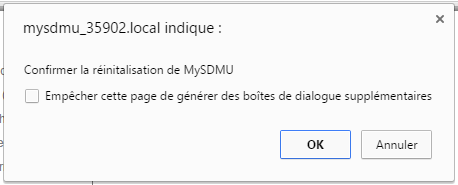
Remise à zéro de la configuration
En cliquant sur RaZ configuration, vous obtiendrez une réinitialisation ‘usine’ de tous les paramètres MySDMU après avoir cliquez sur OK dans la fenêtre de dialogue suivante :
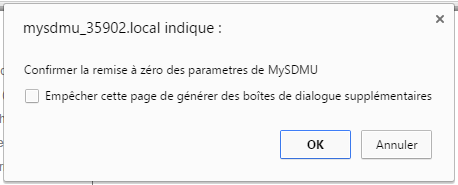
Mise à jour par internet
En cliquant sur Mise à jour par internet, vous pourrez mettre à jour votre MySDMU avec la dernière version disponible sur le site de la communauté mytrain.fr. Suivez l’actualité de la communauté via son site et son forum pour connaitre la livraison des nouvelles versions de logiciel.
Pour plus de détail sur la procédure de mise à jour par INTERNET rendez-vous dans Tutoriel MySDMU.08 - Mise à jour.
Rapport de mise à jour
En cliquant sur Rapport de mise à jour, vous obtiendrez les traces (logs) de fonctionnement de la dernière mise à jour. (En cas de mauvais fonctionnement de votre MySDMU nous vous demanderons de nous fournir ce rapport).
Rapport de mise à jour>>>MYNET : Downloading file http://10.0.0.1:80/mycube/workbench?servicehandler=MyNetUpdate&device=mysdmu&data=version
>>>MYNET : - code: 200
>>>MYNET : - len: 2793
>>>MYNET : decoding version file
>>>MYNET : Parsing version file line [deviceType;mysdmu]
>>>MYNET : Parsing version file line [version;1.1.3.20160513-435]
>>>MYNET : Parsing version file line [file;www/mynet/CONF48.PNG;3868;10b806c0;1;http://10.0.0.1:80/mycube/workbench?servicehandler=MyNetUpdate&device=mysdmu&gzip=true&file=www/mynet/CONF48.PNG]
>>>MYNET : File update to date [www/mynet/CONF48.PNG]
>>>MYNET : Parsing version file line [file;www/mynet/D2002.32.png;773;d0a037d9;1;http://10.0.0.1:80/mycube/workbench?servicehandler=MyNetUpdate&device=mysdmu&gzip=true&file=www/mynet/D2002.32.png]
>>>MYNET : File update to date [www/mynet/D2002.32.png
Equipment déjà configuré avec la dernière mise à jour
|
Caractéristique WiFi
Cette section indique l’état actuel des deux réseau WiFi de MySDMU. La colonne du milieu concerne le réseau dédié. La colonne de droite concerne le réseau domestique actuellement utilisé par MySDMU. Notez que lors de la procédure de connexion à MyCube, MySDMU vas se connecter successivement à l’ensemble des réseaux domestique disponibles (voir section Réseaux WiFi scannés) afin de localiser les centrale MyCube disponibles dans les environs. Si plusieurs centrales sont disponible la dernière utilisée sera privilégiée.
Un certain niveau de connaissance en réseau informatique est requise pour interprété correctement ces données.
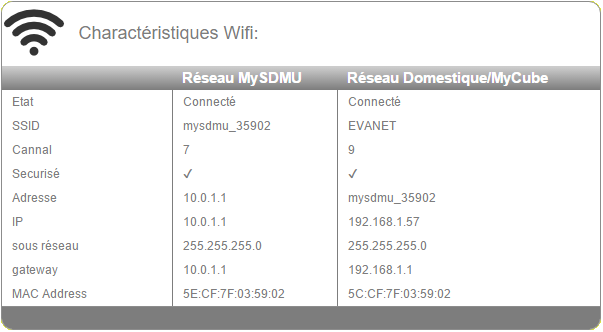
Réseaux WiFi scannés
Cette section fournie la liste des réseaux WiFi détectés à proximité de MySDMU.
La colonne SSID indique le nom du réseau (et entre crochet le canal WiFi utilisé par ce réseau).
La colonne Encryption indique le type d’encryption utilisé par le réseau.
La colonne Signal indique la qualité du signal. Plus le pourcentage est élevé meilleur est la réception.
La colonne Masqué indique si le réseau est normalement invisible (Un réseau invisible ne sera listé que si il a été saisi dans la section Configuration du réseau WiFi domestique de la page Configuration).
La colonne Information indique si le réseau est un réseau :
- enregistré (déclaré dans la section Configuration du réseau WiFi domestique de la page Configuration),
- préféré lorsqu’il s’agit du dernier réseau utilisé pour se connecter à MyCube
- mycube lorsqu’il s’agit du réseau dédié d’un MyCube
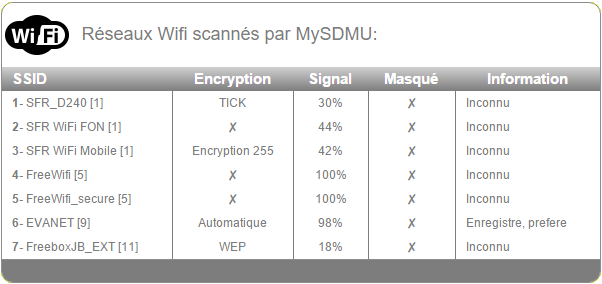
Système de fichier
Cette section liste les fichiers du serveur web sauvegardé sur MySDMU. Ces informations sont principalement utilisés en phase de conception.
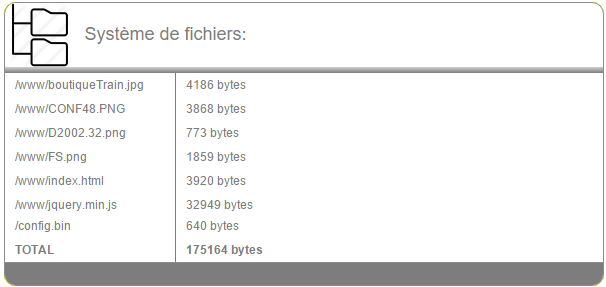
| Précedant: Page Configuration | Suivant : Mise à jour |